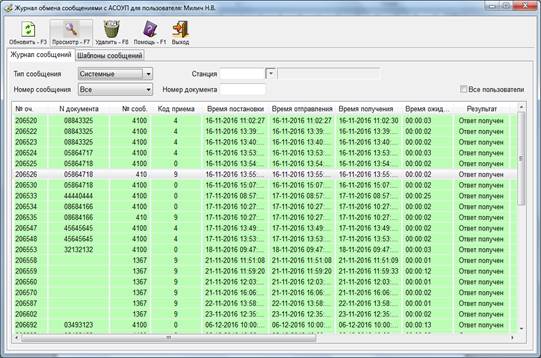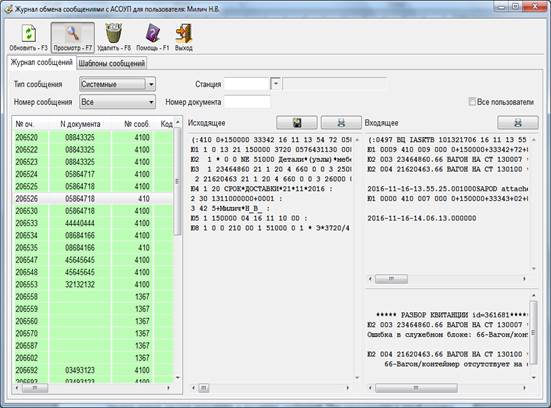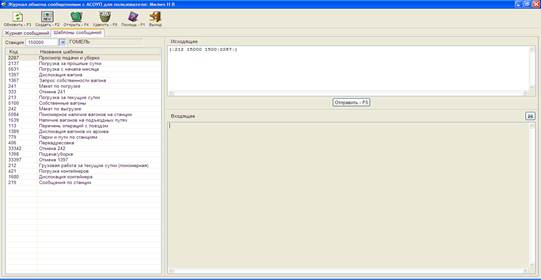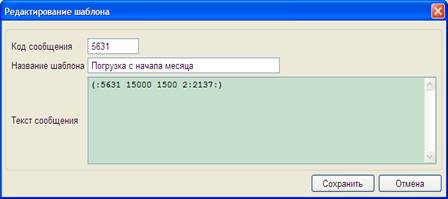Заглавная страница Избранные статьи Случайная статья Познавательные статьи Новые добавления Обратная связь FAQ Написать работу КАТЕГОРИИ: ТОП 10 на сайте Приготовление дезинфицирующих растворов различной концентрацииТехника нижней прямой подачи мяча. Франко-прусская война (причины и последствия) Организация работы процедурного кабинета Смысловое и механическое запоминание, их место и роль в усвоении знаний Коммуникативные барьеры и пути их преодоления Обработка изделий медицинского назначения многократного применения Образцы текста публицистического стиля Четыре типа изменения баланса Задачи с ответами для Всероссийской олимпиады по праву 
Мы поможем в написании ваших работ! ЗНАЕТЕ ЛИ ВЫ?
Влияние общества на человека
Приготовление дезинфицирующих растворов различной концентрации Практические работы по географии для 6 класса Организация работы процедурного кабинета Изменения в неживой природе осенью Уборка процедурного кабинета Сольфеджио. Все правила по сольфеджио Балочные системы. Определение реакций опор и моментов защемления |
Ведение журнала обмена с иас пургпСодержание книги
Поиск на нашем сайте
Модуль предназначен для работы с журналом обмена сообщениями с ИАС ПУРГП и для работы с шаблонами сообщений. Закладка «Журнал сообщений» - Журнал обмена сообщениями с ИАС ПУРГП (автоматизированная система оперативного управления перевозками) служит для отображения результата обмена сообщениями. В САПОД автоматизировано формируются тексты сообщений 241, 242, 406, 410, 421, 422, 1367, 1397 (см рис 18.1).
Рисунок 18.1 – Журнал обмена сообщениями Информация отображается в соответствии с параметрами фильтрации: Станция – станция, к которой привязан пользователь, если пользователем работает по нескольким станциям, то выбирается из выпадающего списка. Если поле списка «Станция» оставить пустым, то будут показаны записи по всем станциям. Номер сообщения – выбирается из выпадающего списка номер сообщению, по умолчанию «Все». Номер документа – для быстроты поиска вводится номер документа (№ отправки, № памятки). Журнал ориентирован на индивидуальную работу с каждым пользователем. Записи в журнале фильтруются по пользователю, т.е. по умолчанию показываются те сообщения, инициатором которых он является. Для просмотра списка всех отправленных сообщений необходимо установить отметку «V» в поле «Все пользователи». Журнал отображает состояние очереди запросов и состояние локальной сети. В случае сбоев локальной сети в журнал помещаются диагностические сообщения, информирующие пользователя о возможных проблемах. Основные режимы работы: Обновить – загружается список, согласно параметрам фильтрации (пользователь, станция, номер сообщения). Просмотр - работает как фиксированный переключатель на два положения - просмотр записей журнала или просмотр и печать текстов сообщений. При фиксированном ("нажатом") положении кнопки, окно журнала, представленного на рис 18.2, разделено на три вертикальные колонки:
Рисунок 18.2 – Просмотр сообщения
В левой колонке показаны записи журнала. Центральная колонка - текст исходящего сообщения. Правая колонка разделена на верхнюю и нижнюю части. В верхней части показывается текст, входящего сообщения - ответ. В нижней части правой колонки показывается текст разбора ответа на сообщение 410. В нижней части экрана присутствуют кнопки печати текстов исходящих и входящих сообщений. При перемещении в левой колонке курсора по записям текст в остальных колонках обновляется. Для возврата в режим просмотра записей нужно повторно нажать кнопку «Просмотр». Закладка «Шаблоны сообщения» - предназначены для создания шаблонов сообщений и передачи сообщений в ИАС ПУРГП. Экранная форма представлена на рис 18.3:
Рисунок 18.3 – Шаблоны сообщений Результат передачи сообщения отображается в нижней части экрана – «Входящее» или в журнале сообщений в общем списке. Открыть – редактировать шаблон сообщения в отдельной экранной форме, представленной на рис 18.4:
Рисунок 18.4 – Редактирование шаблона Удалить - удаление сообщений из журнала. Функция удаления доступна пользователю, имеющему роль администратора системы. Удаляются сообщения, отправленные раньше даты, указанной в окне удаления. Помощь - информация по работе с журналом.
Отправление сообщения: 1. Выбрать закладку «Шаблоны сообщений» 2. В списке шаблонов выбрать сообщение (рис 17.3). 3. Текст сообщения отобразиться в правой верхней части экрана «Исходящее» (см рис 18.3). В предложенном шаблоне подставляется нужная информация в соответствии со структурой сообщения. 4. Готовое сообщение отправляется в ИАС ПУРГП (кнопка «Отправить»). 5. Результат отображается в нижней части экрана «Входящее».
Подача на грузовой фронт Приложение «Подача на грузовой фронт» включает работу с несколькими модулями.
|
||||
|
Последнее изменение этой страницы: 2021-04-20; просмотров: 116; Нарушение авторского права страницы; Мы поможем в написании вашей работы! infopedia.su Все материалы представленные на сайте исключительно с целью ознакомления читателями и не преследуют коммерческих целей или нарушение авторских прав. Обратная связь - 3.142.131.51 (0.01 с.) |